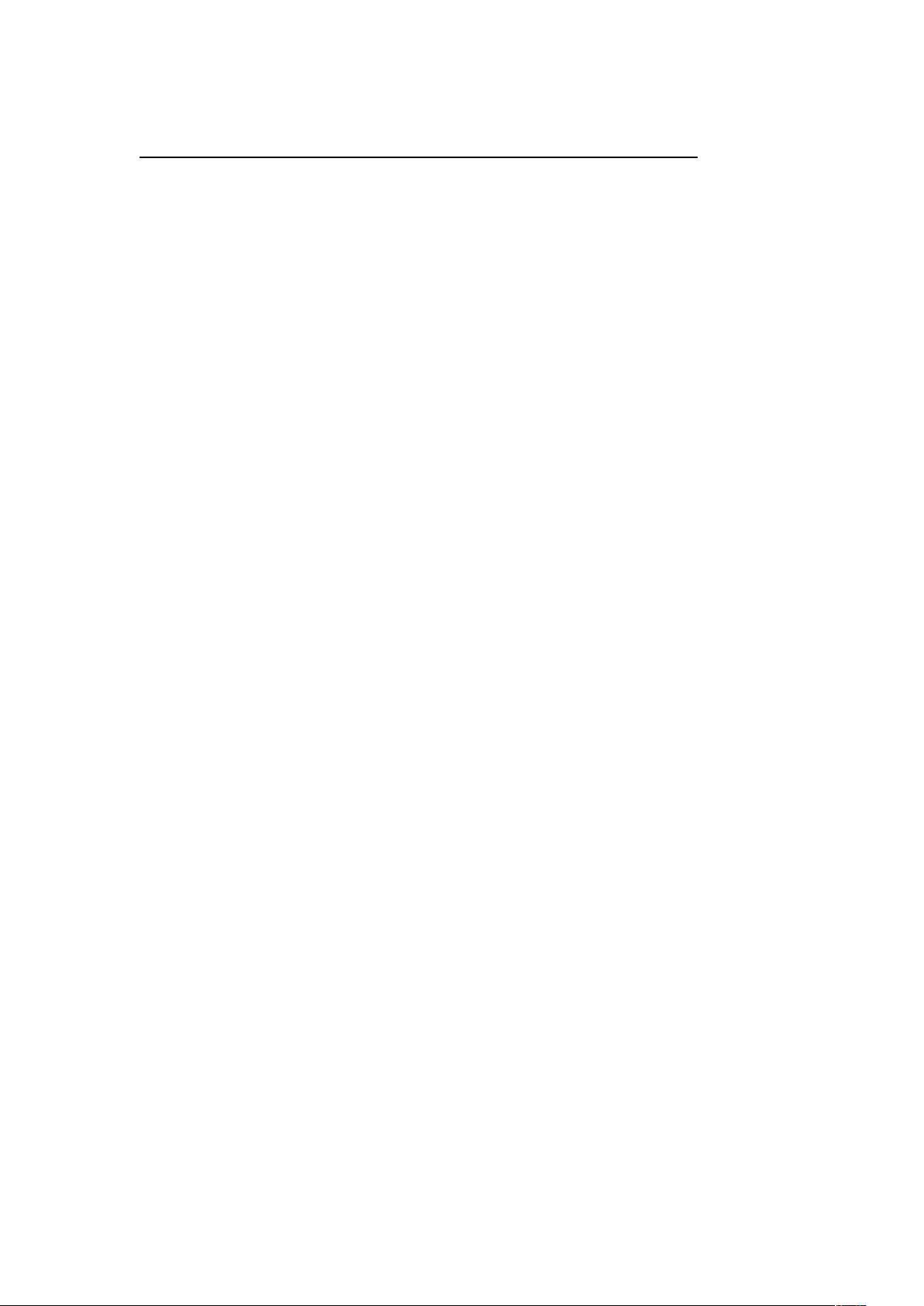笔记本无线点对点连接上网设置教程
需积分: 9 95 浏览量
更新于2024-09-17
1
收藏 370KB DOC 举报
本文档详细介绍了如何在仅有单一网线接口的情况下,利用笔记本电脑的无线功能实现多台笔记本电脑的点对点连接上网设置方案。这个方案适用于两台或多台配备了无线网卡的笔记本电脑,通过一台作为服务器,其余电脑通过无线方式连接共享网络。
首先,确保所有笔记本电脑都安装了无线网卡并且驱动程序已正确安装。然后,选择其中一台性能较强的电脑作为服务器,并将其连接到有线网络。服务器需要能够正常上网,以便成为其他设备接入网络的中继点。
步骤如下:
1. 设置服务器:
- 在服务器电脑上,找到并记住有线连接的IP地址、子网掩码和默认网关。
- 打开网络连接设置,将有线适配器的IP地址设置为手动模式,输入记下的IP、子网掩码和默认网关,同时设置DNS服务器为默认网关。
2. 启用互联网连接共享:
- 进入服务器的网络连接属性,进入“高级”选项,确保“Internet连接共享”功能被启用,这样其他电脑才能通过服务器访问网络。
3. 配置服务器无线连接:
- 防止服务器的无线连接与有线连接冲突,为其无线连接设置不同的IP地址,确保网段不同。
4. 其他电脑连接:
- 其他笔记本电脑只需配置无线连接,连接到服务器的无线信号,IP地址可以采用动态获取,但必须确保不在同一个IP网段。
- 配置完毕后,其他电脑只需更改IP地址,即可通过服务器共享上网。
整个过程中,关键点在于正确设置服务器的有线和无线连接,以及确保网络共享设置的正确性。通过遵循这些步骤,即使在没有多个网络接口的情况下,也可以实现多台笔记本电脑的无线点对点连接上网。
2013-05-19 上传
2012-05-29 上传
2008-11-02 上传
2012-04-20 上传
2021-11-26 上传
点击了解资源详情
点击了解资源详情
qa7788945
- 粉丝: 0
- 资源: 2
最新资源
- Fisher Iris Setosa数据的主成分分析及可视化- Matlab实现
- 深入理解JavaScript类与面向对象编程
- Argspect-0.0.1版本Python包发布与使用说明
- OpenNetAdmin v09.07.15 PHP项目源码下载
- 掌握Node.js: 构建高性能Web服务器与应用程序
- Matlab矢量绘图工具:polarG函数使用详解
- 实现Vue.js中PDF文件的签名显示功能
- 开源项目PSPSolver:资源约束调度问题求解器库
- 探索vwru系统:大众的虚拟现实招聘平台
- 深入理解cJSON:案例与源文件解析
- 多边形扩展算法在MATLAB中的应用与实现
- 用React类组件创建迷你待办事项列表指南
- Python库setuptools-58.5.3助力高效开发
- fmfiles工具:在MATLAB中查找丢失文件并列出错误
- 老枪二级域名系统PHP源码简易版发布
- 探索DOSGUI开源库:C/C++图形界面开发新篇章